Jika Start Menu Windows 10 juga tidak berfungsi pada perangkat Anda, maka Anda perlu mengambil bantuan solusi sederhana yang disediakan dalam artikel ini dan menghilangkan semua kesalahan dengan mudah.
Sejak dirilis pertama kali pada tahun 2015, Windows 10 telah mengalami perkembangan yang signifikan. Setiap pemutakhiran menambah sejumlah besar kemampuan baru, dan Microsoft telah berkolaborasi dengan komunitas sumber terbuka dengan cara yang sebelumnya tidak terpikirkan.
Saat Anda mengklik tombol Start Menu, Start Menu yang terbuka terkadang menjadi tidak responsif dan terhenti, dan di lain waktu, Start Menu gagal muncul sama sekali meskipun Anda sudah mencoba. Ada kekurangan, seperti yang selalu ada pada setiap sistem operasi. Orang-orang yang menggunakan Windows 10 telah melaporkan bahwa mereka mengalami sejumlah kelemahan, yang paling umum adalah Start Menu Windows 10 tidak berfungsi.
Saat Anda menghidupkan komputer, memulai ulang komputer, atau mengoperasikan komputer, Anda diharuskan melakukan sejumlah tugas mendasar. Tindakan ini termasuk mengklik tombol start, membuka PC Saya, membuka Windows baru, mengganti tab, menyegarkan sistem, dan banyak lagi. Oleh karena itu, gangguan alur kerja dapat terjadi jika Start Menu di Windows 10 tidak terbuka dengan benar. Dalam posting ini, kami akan membahas beberapa solusi sederhana serta beberapa perbaikan tidak terlalu cepat yang dapat Anda gunakan jika Anda mengalami masalah tertentu dengan Start Menu di Windows 10.
Metode untuk Memperbaiki Kesalahan Start Menu Windows 10 Tidak Berfungsi
Di bagian selanjutnya artikel ini, kita akan melihat beberapa metode terbaik untuk memperbaiki Start Menu Windows 10 yang tidak terbuka/tidak berfungsi. Ikuti solusi secara kronologis hingga masalah teratasi.
Metode 1: Melakukan Restart Sistem dan Windows Explorer
Saat Anda menggunakan komputer dengan Windows 10 untuk jangka waktu yang lama, Anda mungkin mengalami sejumlah masalah, salah satunya adalah Windows Explorer menjadi tidak stabil. Oleh karena itu, Anda harus mencoba memulai ulang sistem. Karena ini juga merupakan program yang menghadirkan menu Start, memulai ulang program tersebut mungkin memperbaiki Menu Start Windows 10 yang tidak berfungsi.
- Cukup membuka Task Manager dengan shortcut Ctrl + Shift + Esc akan memungkinkan Anda untuk me-restart Windows Explorer.
- Untuk mengurutkan aplikasi dan proses berdasarkan namanya, gunakan opsi Nama. Setelah itu, di bawah judul Proses Windows, gulir ke bawah hingga Anda mencapai Windows Explorer.
- Cukup klik kanan ikon Windows Explorer, lalu pilih opsi Akhiri tugas. Ini akan membantu Anda dengan Start Menu yang tidak terbuka pada kesalahan Windows 10.
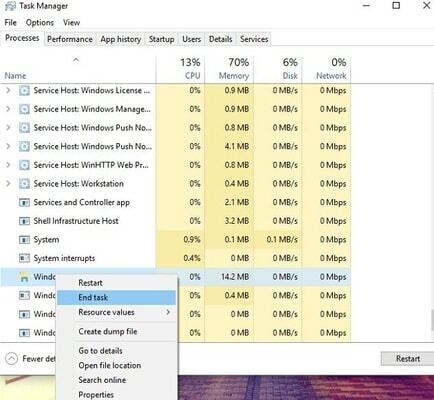
Anda akan melihat bahwa desktop Anda akan berkedip berkali-kali, dan ada kemungkinan bilah tugas akan hilang seluruhnya. Harap beri waktu beberapa detik pada mesin agar dapat memulai ulang proses Windows Explorer secara otomatis. Setelah Anda menyelesaikan ini, buka menu Start di Windows 10 dan periksa apakah masalah Start Menu Windows 10 tidak dapat dibuka yang Anda alami kini telah diperbaiki.
Baca juga: Cara Memperbaiki File Explorer Tidak Merespons Windows 10, 11
Metode 2: Keluar dan Masuk
Kesalahan Start Menu Windows 10 tidak berfungsi atau kesalahan hilang seluruhnya muncul jika ada masalah dengan akun pengguna Anda. Dalam skenario khusus ini, Anda dapat mencoba memperbaiki masalah dengan keluar dari akun pengguna Anda lalu masuk kembali ke akun tersebut.
Catatan: Perlu diketahui bahwa keluar dari akun Anda akan mengakibatkan penghentian semua dokumen dan program terbuka di perangkat Anda. Selalu ingat untuk menyimpan pekerjaan Anda sebelum Anda keluar dari akun Anda untuk memperbaiki kesalahan Menu Mulai Win 10 yang tidak berfungsi.
- Saat melakukannya, tekan Ctrl, Alt, dan Hapus kunci secara bersamaan. Untuk keluar, gunakan “Keluar" tombol.
- Mohon tunggu sebentar lagi. Setelah itu, Anda akan kembali ke halaman login.
- Untuk masukkan kembali akun Anda, Anda harus mengetikkan kata sandi Anda.
Kami membahas melakukan Restart lengkap untuk memperbaiki kesalahan Start Menu Windows 10 yang tidak merespons karena banyak dari kita tidak terlalu sering me-restart komputer. Saat Anda me-restart sistem, semuanya akan ditutup, termasuk RAM dan cache, dan lain-lain. Untuk memastikan bahwa sistem Anda selalu beroperasi pada kondisi terbaiknya, penting untuk menjalankan tugas ini secara teratur. Periksa untuk melihat apakah menu mulai berfungsi dengan benar. Jika tidak berhasil, coba salah satu opsi lain di bawah.
Metode 3: Manfaatkan Opsi Pemindaian SFC dan DISM
Mari kita lihat perbaikan selanjutnya untuk Start Menu tidak terbuka di kesalahan Windows 10. Pengguna Windows memiliki akses ke alat yang disebut Pemindaian Sistem, yang memungkinkan mereka mendeteksi dan memperbaiki berbagai masalah yang mungkin ada di sistem operasi. Demikian pula, salah satu alasan paling umum mengapa menu Start berfungsi tidak menentu adalah karena file sistem salah atau rusak. Anda dapat melakukan banyak hal baik untuk sistem Windows 10 Anda dengan melakukan pemindaian file sistem dan kemudian memperbaiki Menu Start Win 10 yang tidak berfungsi, dan setiap file sistem tersebut. Pemindaian SFC dan pemindaian DISM keduanya tersedia untuk membantu Anda dengan situasi Menu Mulai Windows 10 yang tidak berfungsi. Untuk melakukan pemindaian sistem dan menemukan kesalahan pada sistem, ikuti prosedur yang tercantum di bawah ini untuk memperbaiki menu startup Windows 10 tidak berfungsi:
- Di keyboard, tekan tombol Windows dan huruf R untuk meluncurkan jendela Run. Setelah mengklik OKE, tolong ketik "cmd" dalam kotak.
- Memasuki sfc /scannow sebelum menekan tombol Enter.

- Ketika hasil pemindaian ditampilkan, pastikan untuk mengikuti instruksi yang berlaku dan lanjutkan ke solusi berikutnya yang mungkin jika semuanya beres.
- Setelah mengetik instruksi di bawah dan menekan Enter setiap kali, harap tunggu selama jangka waktu yang sama.
DISM.exe /Online /Cleanup-image /Restorehealth - Untuk memperbaiki masalah, ikuti petunjuk yang muncul di layar.
Jika cara di atas gagal memunculkan menu atau memperbaiki kesalahan Start Menu Windows 10 tidak terbuka, ikuti perbaikan selanjutnya.
Baca juga: Cara Defrag Hard Drive Komputer di Windows 11, 10, 8, 7
Metode 4: Perbarui Driver untuk Memperbaiki Menu Start Windows 10 Tidak Berfungsi
Start Menu Windows 10 yang tidak berfungsi dapat diatasi dengan memperbarui driver. Driver yang ketinggalan jaman mengganggu aliran komunikasi antara sistem dan berbagai perangkat. Oleh karena itu, metode terbaik untuk mencegah terjadinya masalah seperti ini adalah dengan memastikan bahwa driver Anda selalu diperbarui.
Anda dapat melakukan hal yang sama dengan bantuan Pembaruan Driver Bit dan memperbaiki kesalahan Start Menu Windows 10 yang tidak merespons. Ini adalah salah satu program terhebat yang tersedia yang memberi Anda kemampuan untuk memperbarui semua driver saat Anda dalam perjalanan. Anda dapat meningkatkan kinerja sistem secara keseluruhan hanya dengan satu klik sekaligus memperbaiki semua masalah terkait driver. Selain itu, Anda dapat memanfaatkan kemampuan lain yang tersedia pada alat tersebut. Diantaranya adalah sebagai berikut:
- Revisi seketika pada driver
- Pastikan Anda menjadwalkan peningkatan yang diperlukan.
- Anda harus membuat cadangan dan memulihkan semua driver.
- Antarmuka pengguna yang mendukung beberapa bahasa
- Abaikan pembaruan driver apa pun yang tersedia.
- Eksekusi dengan satu klik
Jika Anda mengunduh program dan memanfaatkannya, Anda akan memiliki akses ke semua kemampuan tambahan yang ditawarkannya. Untuk saat ini, coba gunakan pendekatan berikut untuk memperbaiki masalah terkait Start Menu Windows 10 yang tidak berfungsi:
- Gunakan tombol di bawah untuk mendapatkan versi terbaru dari Bit Driver Updater.

- Instal aplikasinya, lalu luncurkan saat menggunakan sistem operasi Windows.
- Anda memiliki pilihan untuk menekan Pindai Driver tombol untuk memulai proses secara manual, tetapi program akan secara otomatis mulai memindai sistem Anda.

- Setelah penginstal mengidentifikasi semuanya driver yang ketinggalan jaman yang ada di sistem, klik Perbarui Semua pilihan untuk melanjutkan proses.

- Di akhir prosedur, Anda perlu me-restart komputer Anda untuk melanjutkan.
Selesai, Anda tidak akan menghadapi kesalahan Start Menu Windows 10 yang tidak dapat dibuka sekarang.
Baca juga: Pengganti dan Alternatif Menu Start Windows Gratis Terbaik
Kesimpulan: Menu Mulai Windows 10 Tidak Berfungsi
Jadi, inilah cara mudah memperbaiki Start Menu tidak terbuka di kesalahan Windows 10. Setelah Anda menjalani semua solusi, Anda tidak akan menghadapi masalah apa pun terkait menu Start. Menu tersebut akan muncul di perangkat Anda dengan benar ketika Anda menekan tombol Windows di keyboard atau mengklik logo Windows di taskbar.
Jika Anda memiliki pertanyaan atau masalah terkait dengan kesalahan Start Menu Windows 10 yang tidak berfungsi, jangan ragu untuk menghubungi kami menggunakan bagian komentar di bawah. Kami akan segera menghubungi Anda kembali.